Windows 10 通知音をオフにして消す方法と音の変更
最終更新日
Windows10 は システム、Windows、アプリなどから、お知らせや使い方のヒントが、通知音付きで表示されます。
通知音をオフにするには、設定の「通知とアクション」、またはコントロールパネルの「システムが出す音の変更」にて、通知音のオフや音の変更ができます。
このページでは、通知音をオフにする方法を紹介しています。
画面上に表示される、通知の消し方は下記のページをご覧ください。
Windows10 通知をオフにしてポップアップを消す
通知音をオフにする
通知音をオフにするには、設定の「通知とアクション」にて、全ての通知音をオフ、またはアプリ毎に通知音をオフにする方法があります。 1,スタートメニューの「設定」をクリックします。
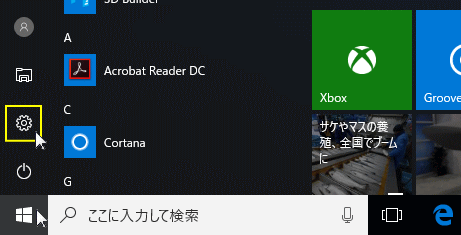 2.「システム」をクリックします。
2.「システム」をクリックします。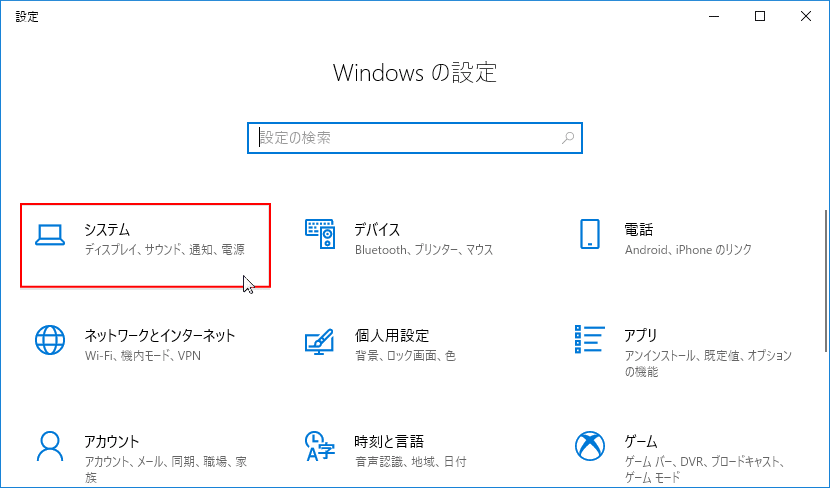 3.システムにある「通知とアクション」で、通知音を「オフ」する設定ができます。
3.システムにある「通知とアクション」で、通知音を「オフ」する設定ができます。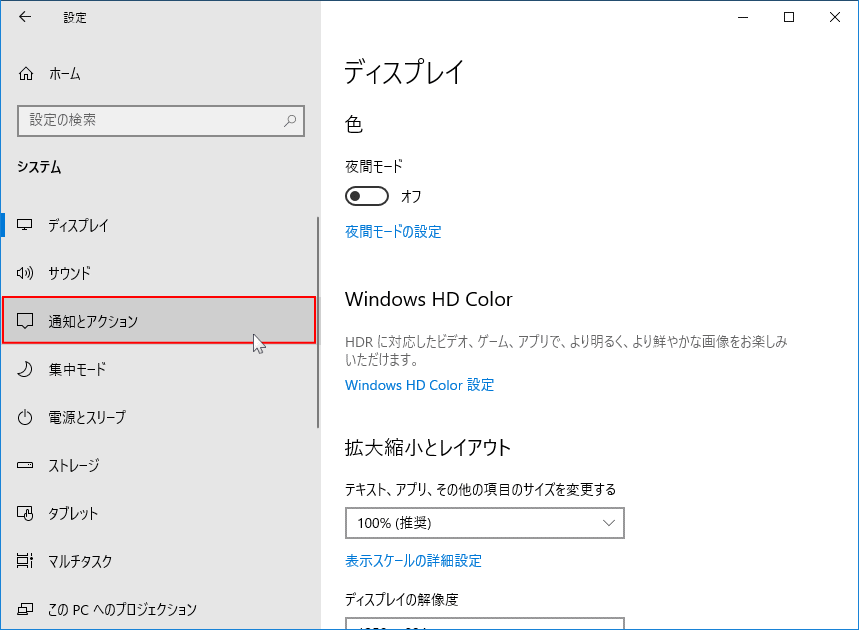
すべての通知音をオフにする
「通知時にサウンドを再生する」をクリックして、チェックマークを外し非選択状態にすれば、全ての通知音をオフにできます。
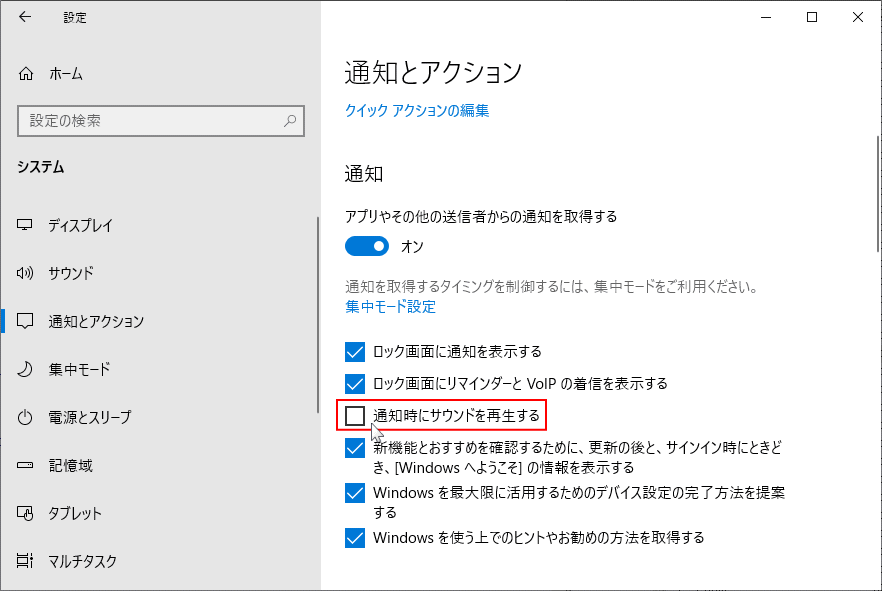
これで、すべての通知音のオフ設定はは完了です。
アプリごとに通知音をオフにする
通知音をアプリ毎に「オフ」する設定をする場合は、上記の「通知時にサウンドを再生する」は、選択状態にしておきます。 送信元ごとの通知の受信設定で、通知音をオフにするアプリをクリックします。
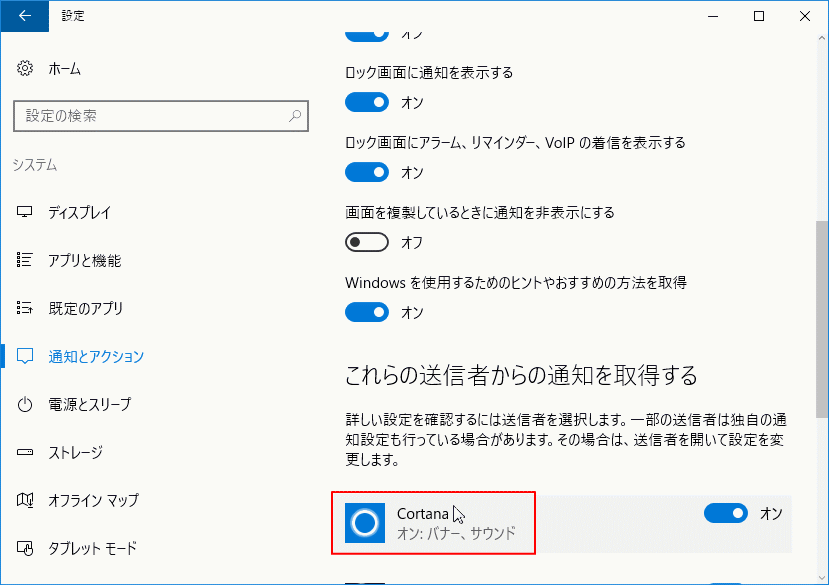 通知の詳細設定が表示されたら、「通知が届いたら音ならす」のスイッチボタンをクリックして、「オフ」にして完了です。
通知の詳細設定が表示されたら、「通知が届いたら音ならす」のスイッチボタンをクリックして、「オフ」にして完了です。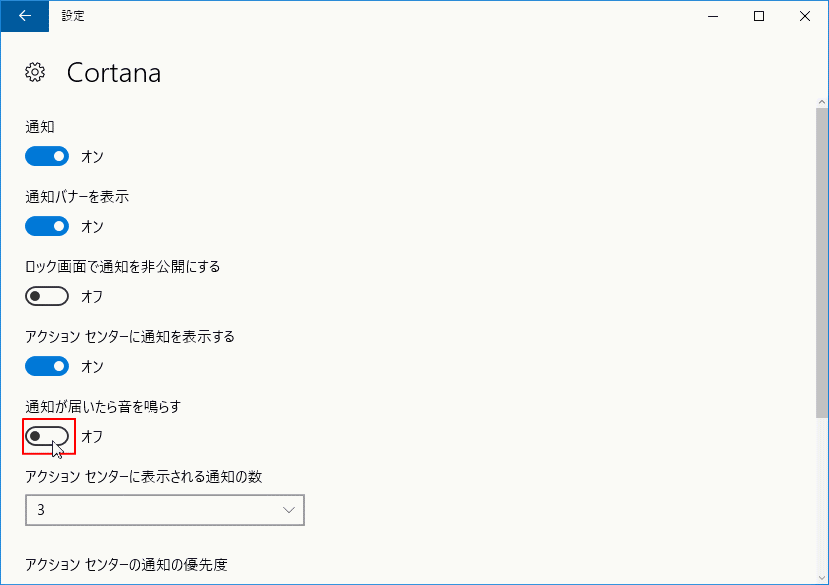
通知音が消えない(通知音の変更)
1. コントロールパネルを開く
「Windows」マークをクリックし、表示された「メニュー」をスクロールさせ「W」にある「Windows システム ツール」をクリックして展開し「コントロールパネル」をクリックします。
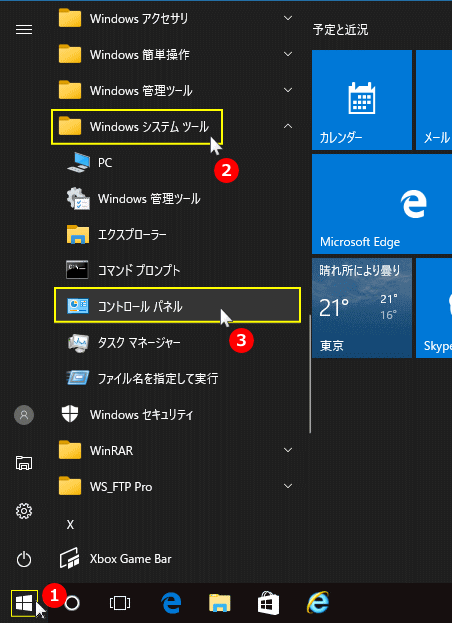 コントロールパネルが開いたら「ハードウェアとサウンド」クリックします。
コントロールパネルが開いたら「ハードウェアとサウンド」クリックします。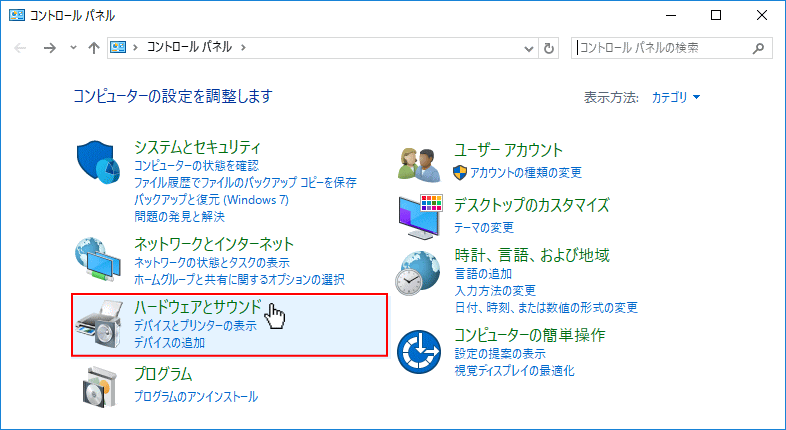 ハードウェアとサウンドが表示されたら、「サウンド」にある「システムが出す音の変更」をクリックします。
ハードウェアとサウンドが表示されたら、「サウンド」にある「システムが出す音の変更」をクリックします。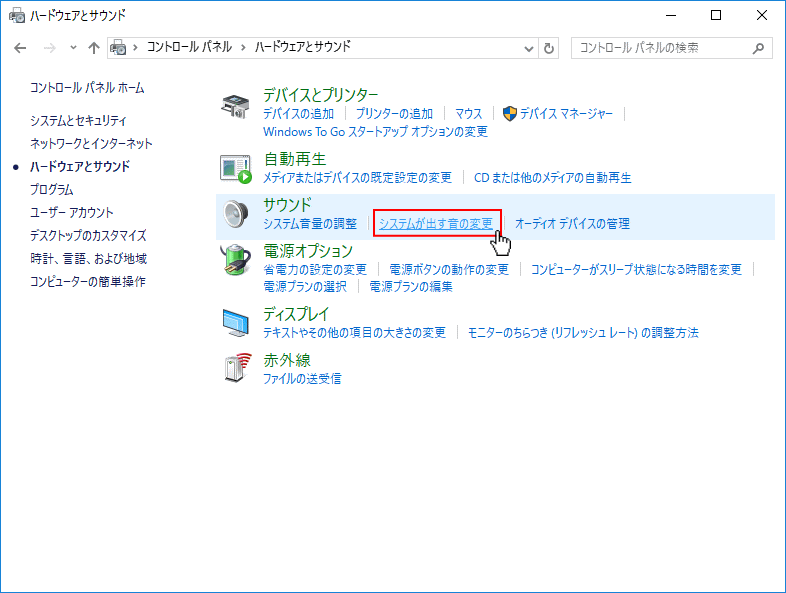 2. 通知音の変更
2. 通知音の変更プログラムイベントのボックスにある「通知」をクリックし、「サウンド」下にあるセレクトボックスをクリックします。
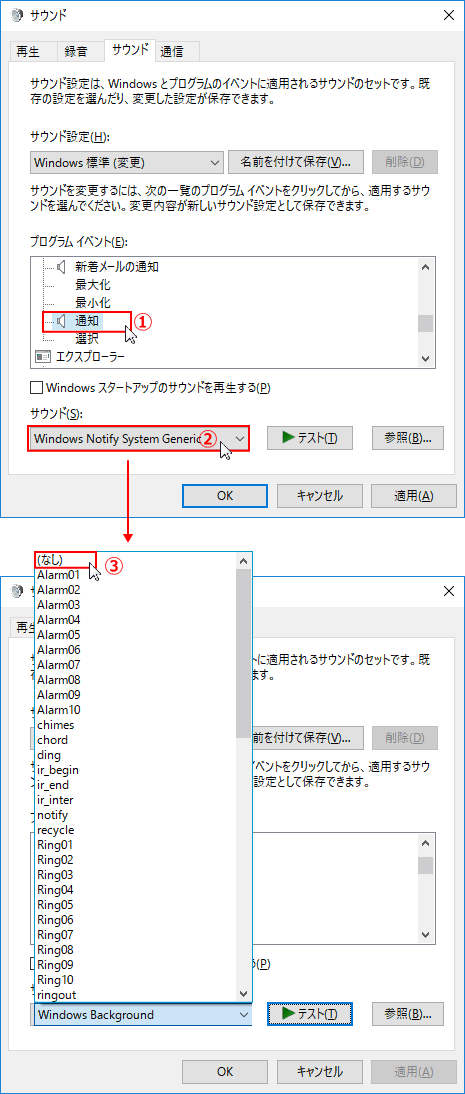 通知音をオフにする
通知音をオフにする③「なし」をクリックして選択すれば、通知音は「オフ」になります。 通知音の変更
サウンドを変更する場合は、好きな音を選択して「テスト」で確認できます。その他「通知」と掲示されているものが「通知音」と関係があるので、好みに合わせて通知音を「変更」して通知音のサウンドを変更ができます。
通知音に関係するものは主に以下の内容です。
- システム通知
- デスクトップメールの通知
- 新着テキストメッセージの通知
- 新着ファックスの通知
スポンサーリンク

